win11怎么禁用以太网交
更新时间:2024-08-09 08:56:04作者:yang
Win11系统在使用过程中可能会遇到需要禁用以太网的情况,这时候我们就需要了解如何正确地禁用以太网,禁用以太网的方法有很多种,可以通过系统设置、设备管理器或者网络连接来进行操作。在Win11系统中,禁用以太网的步骤也相对简单,只需要按照一定的流程操作即可完成。接下来我们就来详细介绍一下Win11系统中禁用以太网的方法。
具体方法:
1.在Win11系统桌面上,点击设置进入。
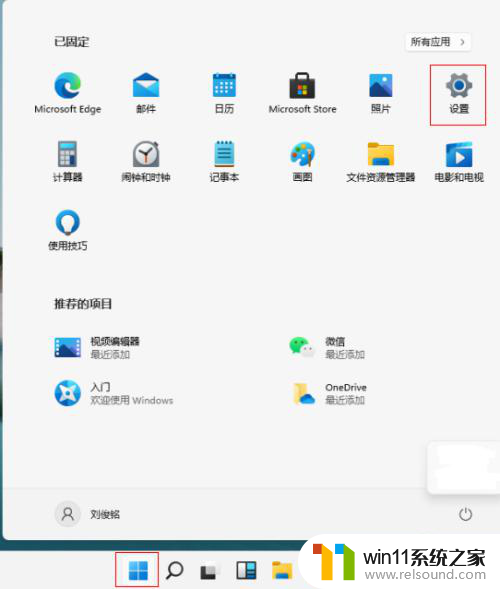
2.进入Windows设置界面 ,点击网络&Internet进入。
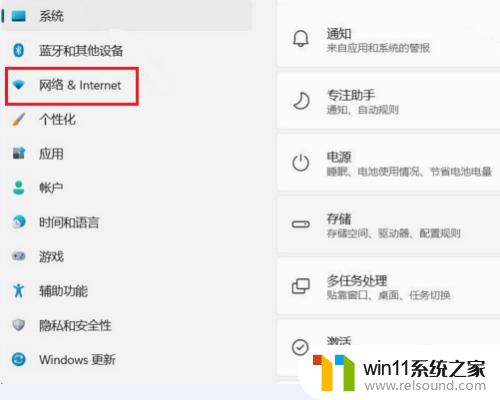
3.在网络&Internet界面 ,点击高级网络设置进入。
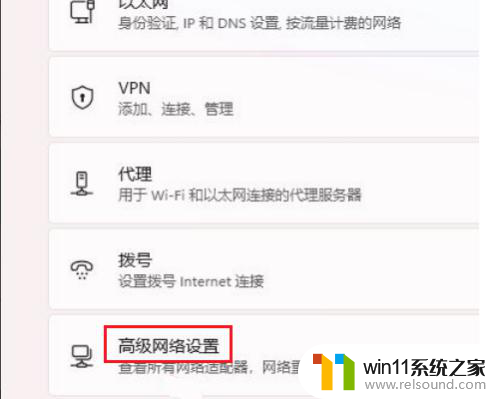
4.找到网络适配器,点击以太网禁用按钮即可。
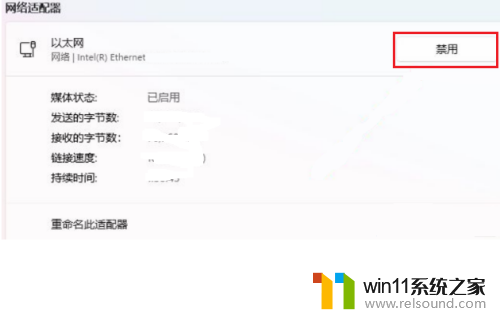
以上就是如何禁用以太网交换的全部内容,如果遇到这种情况,您可以尝试根据以上方法解决,希望对大家有所帮助。















